Kodak PALMPIX M100 User Manual [it]
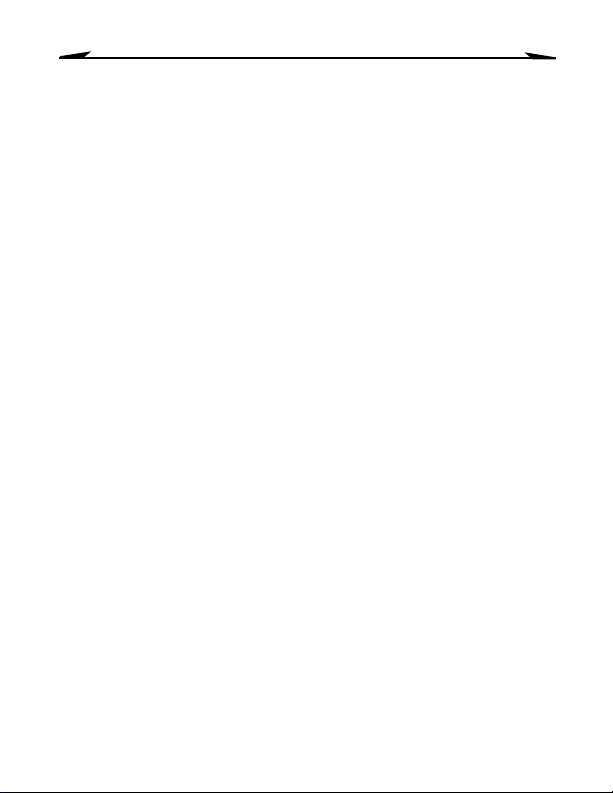
Sommario
1 Introduzione. . . . . . . . . . . . . . . . . . . . . . . . . . . . . . . . . . . . . .1
2 Informazioni sul software . . . . . . . . . . . . . . . . . . . . . . . . . 2
Installazione del software . . . . . . . . . . . . . . . . . . . . . . . . . . . 3
Modifica delle impostazioni per il formato delle immagini . .5
3 Preparazione della fotocamera . . . . . . . . . . . . . . . . . . . . . 7
Installazione della batteria. . . . . . . . . . . . . . . . . . . . . . . . . . . .7
Controllo della batteria. . . . . . . . . . . . . . . . . . . . . . . . . . . . . . .7
Collegamento della fotocamera . . . . . . . . . . . . . . . . . . . . . . . 8
4 Utilizzo della fotocamera PALMPIX. . . . . . . . . . . . . . . . . . 9
Avvio del software PALMPIX . . . . . . . . . . . . . . . . . . . . . . . . . . 9
Utilizzo della fotocamera . . . . . . . . . . . . . . . . . . . . . . . . . . . .10
Consultazione della Guida PALMPIX sul palmare . . . . . . . . . 11
5 Come scattare le foto . . . . . . . . . . . . . . . . . . . . . . . . . . . .12
6 Utilizzo delle immagini. . . . . . . . . . . . . . . . . . . . . . . . . . . .13
Visualizzazione delle immagini . . . . . . . . . . . . . . . . . . . . . . . . 13
Ridenominazione delle immagini. . . . . . . . . . . . . . . . . . . . . . . 13
Eliminazione delle immagini . . . . . . . . . . . . . . . . . . . . . . . . . . 14
i
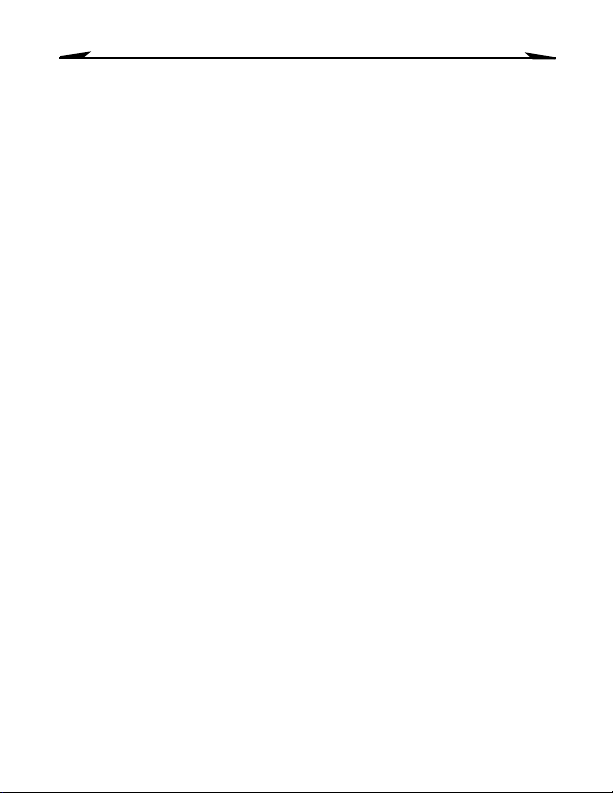
Trasferimento delle immagini al computer . . . . . . . . . . . . . . 15
Specificazione delle immagini da trasferire . . . . . . . . . . . . .16
Trasmissione delle immagini ad altri palmari. . . . . . . . . . . . 17
Memorizzazione delle immagini sul palmare. . . . . . . . . . . . . 17
7 Suggerimenti generali, manutenzione e sicurezza . . . . 18
Suggerimenti per la fotocamera PALMPIX. . . . . . . . . . . . . . .18
Sicurezza e manutenzione della fotocamera . . . . . . . . . . . .19
Utilizzo della batteria . . . . . . . . . . . . . . . . . . . . . . . . . . . . . . .19
Specifiche della fotocamera PALMPIX . . . . . . . . . . . . . . . . 20
8 Assistenza clienti . . . . . . . . . . . . . . . . . . . . . . . . . . . . . . 23
World Wide Web. . . . . . . . . . . . . . . . . . . . . . . . . . . . . . . . . . . . 23
Assistenza telefonica . . . . . . . . . . . . . . . . . . . . . . . . . . . . . . 23
9 Garanzia e normative. . . . . . . . . . . . . . . . . . . . . . . . . . . . 25
Garanzia . . . . . . . . . . . . . . . . . . . . . . . . . . . . . . . . . . . . . . . . . 25
Informazioni sulle normative vigenti . . . . . . . . . . . . . . . . . . 28
Indice . . . . . . . . . . . . . . . . . . . . . . . . . . . . . . . . . . . . . . . . . . .31
ii
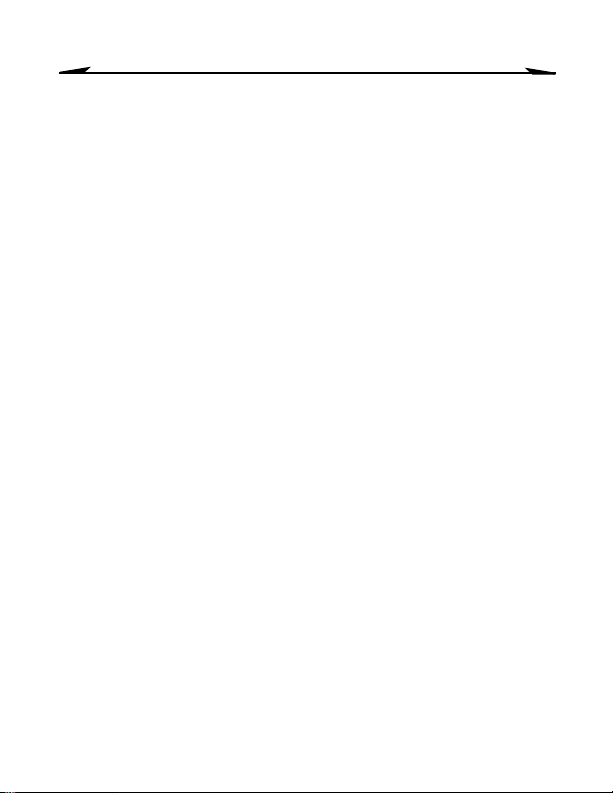
Introduzione
1
Introduzione
Congratulazioni per l'acquisto della vostra fotocamera KODAK PALMPIX per il
palmare PALM m100 (fotocamera PALMPIX), un prodotto che trasforma il
palmare PALM m100 in una fotocamera digitale.
Con la fotocamera PALMPIX è possibile:
! Scattare fotografie di ottima qualità a due risoluzioni diverse:
640 x 480 (VGA) o 320 x 240 (1/4 VGA).
! Avvicinarsi al soggetto con uno zoom digitale 2x.
! Trasferire le fotografie tramite la tecnologia PALM HOTSYNC, che
consente il ritocco istantaneo, la stampa e l'inserimento all'interno di
documenti.
! Memorizzare le immagini su un PC nel formato JPEG (.JPG) o Bitmap
(.BMP), oppure su un Macintosh nel formato JPEG o PICT.
! Inviare per posta elettronica le immagini in appena pochi minuti a
colleghi, amici e parenti in tutto il mondo.
! Trasmettere le immagini ad altri utenti del palmare PALM.
1
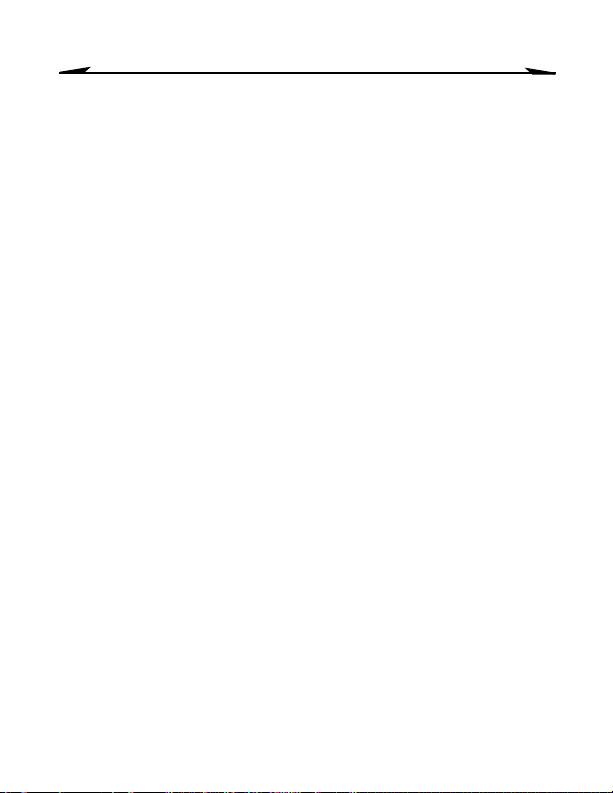
Informazioni sul software
2
Informazioni sul software
Le applicazioni che seguono sono contenute nel KODAK PALMPIX Camera CD in
dotazione con la fotocamera. Per poter trasferire le immagini dall'unità PALM al
computer, occorre prima installare il software KODAK PALMPIX (l'applicazione
PALMPIX Palm e il PALMPIX Conduit).
! Applicazione KODAK PALMPIX Palm
Applicazione KODAK PALMPIX Palm —Installata sul palmare PALM
Applicazione KODAK PALMPIX Palm Applicazione KODAK PALMPIX Palm
m100, controlla la fotocamera e le funzioni di trasferimento delle immagini.
! KODAK PALMPIX Conduit
KODAK PALMPIX Conduit—Viene aggiunto al PALM HOTSYNC Manager e
KODAK PALMPIX ConduitKODAK PALMPIX Conduit
consente di trasferire le immagini dal palmare PALM al computer tramite la
tecnologia HOTSYNC.
! Software ARCSOFT PHOTOIMPRESSION 2000
Software ARCSOFT PHOTOIMPRESSION 2000—Da installare ed
Software ARCSOFT PHOTOIMPRESSION 2000Software ARCSOFT PHOTOIMPRESSION 2000
eseguire sul computer. Consente di ritoccare e migliorare le immagini, di
aggiungere effetti speciali, testo e margini, di creare calendari, inviti ed altro
ancora.
Prima di cominciare
Prima di installare il software KODAK PALMPIX, accertarsi che sia installato il
software PALM Desktop in dotazione con il palmare PALM; inoltre accertarsi di
poter eseguire le operazioni di HOTSYNC fra il PALM e il computer.
Non è possibile installare il software KODAK PALMPIX senza aver prima installato
il software PALM Desktop.
Tecnologia PALM HOTSYNC
PALMPIX utilizza la tecnologia PALM HOTSYNC per trasferire le immagini dal
palmare PALM al computer. Il software HOTSYNC consente di sincronizzare i dati
del PALM con quelli del computer.
Per ulteriori informazioni, consultare le guide in dotazione con il palmare PALM.
2
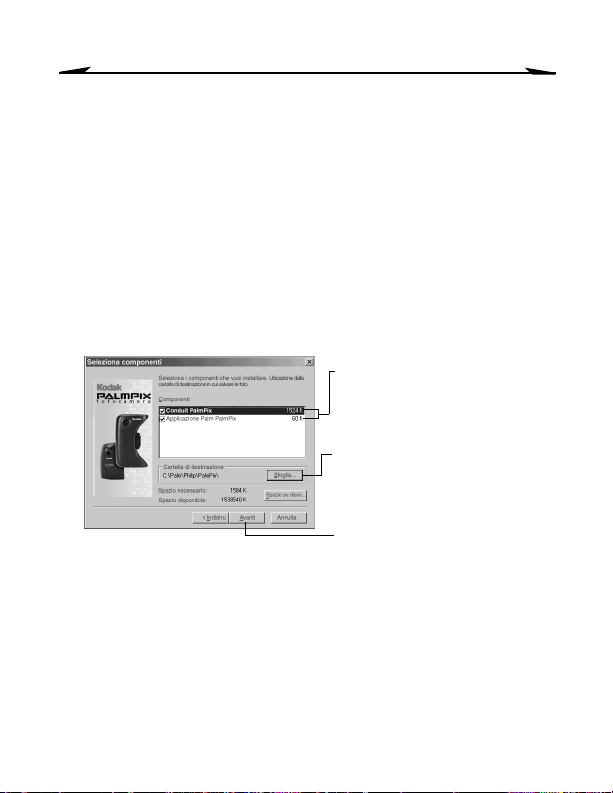
Informazioni sul software
Installazione del software
1 Chiudere tutte le applicazioni aperte.
2 Inserire il KODAK PALMPIX Camera CD nell’unità CD-ROM.
Se il CD non si avvia automaticamente:
Con un PC
PC—selezionare Esegui dal menu Avvio/Start. Nella casella di testo,
PCPC
immettere la lettera unità CD-ROM:\setup.exe. Esempio, d:\setup.exe.
Con un Macintosh
Macintosh—fare clic sull’icona PALMPIX del desktop ed avviare
MacintoshMacintosh
l'Installer.
3 Selezionare la lingua desiderata ed attenersi alle istruzioni sullo schermo per
installare il software.
Con un PC
PC:
PCPC
Accertarsi che siano selezionati
sia il PalmPix Conduit che
l’applicazione PalmPix Palm.
Fare clic su Sfoglia se si desidera
cambiare la cartella di
destinazione (quella prede finita è
C:\Palm\nome utente\ PalmPix\).
Fare clic su Avanti.
3
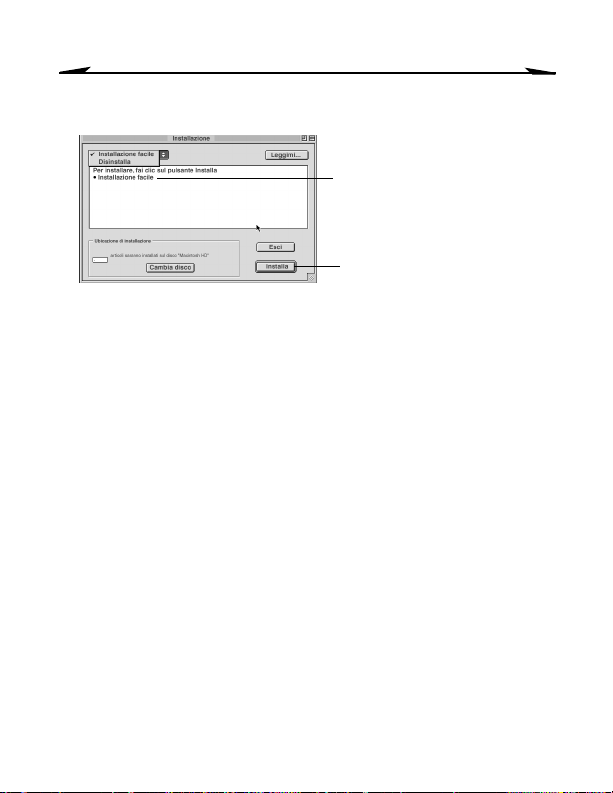
Informazioni sul software
Con un Macintosh
Macintosh:
MacintoshMacintosh
Fare clic su Installazione
Fare clic su Installa.
4 Selezionare alla richiesta il nome di utente del palmare PALM.
Nota:
Nota: Se più utenti PALM condividono un computer, installare il software
Nota:Nota:
KODAK PALMPIX separatamente per i singoli utenti, selezionandone i nomi
alle richieste.
5 Dopo aver installato il software sul computer, eseguire un’operazione
HOTSYNC per trasferire il software PALMPIX al palmare PALM.
In caso di difficoltà nell’installazione dell'applicazione PALMPIX Palm sul
palmare PALM, consultare le guide in dotazione al PALM per istruzioni su
come installare manualmente le applicazioni.
4
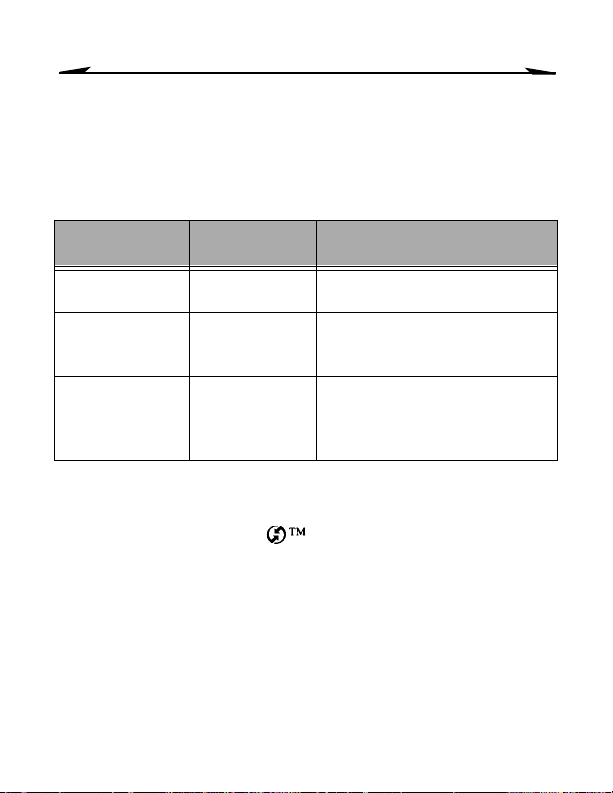
Informazioni sul software
Modifica delle impostazioni per il formato delle immagini
È possibile cambiare le seguenti impostazioni, che determinano il modo e la
posizione di memorizzazione delle immagini sul computer:
Impostazione predefinita per il
Impostazione predefinita per il
Impostazione
Impostazione Opzioni
ImpostazioneImpostazione
Formato dei file
delle immagini
Eliminare le
immagini dopo il
trasferimento?
Posizione di
memorizzazione
delle immagini sul
computer
Opzioni
Opzioni Opzioni
JPEG, BMP, PICT JPEG
Sì, No No
È possibile
specificare
un’ubicazione
Per cambiare le impostazioni sul PC:
1 Sul desktop del computer, fare clic con il pulsante destro del mouse
sull’icona HOTSYNC Manager e selezionare Personalizza.
2 Selezionare la fotocamera KODAK PalmPix con il proprio nome di utente.
Quindi fare clic su Cambia per visualizzare la finestra Cambia azione HotSync.
Nota:
Nota: Per informazioni su questa finestra, consultare le guide in dotazione
Nota:Nota:
con il palmare PALM.
Impostazione predefinita per il Impostazione predefinita per il
sistema
sistema
sistemasistema
Con un PC
PC o un Macintosh
Macintosh:
PCPC
nome disco rigido\Palm\
nome utente\PalmPix\
MacintoshMacintosh
5
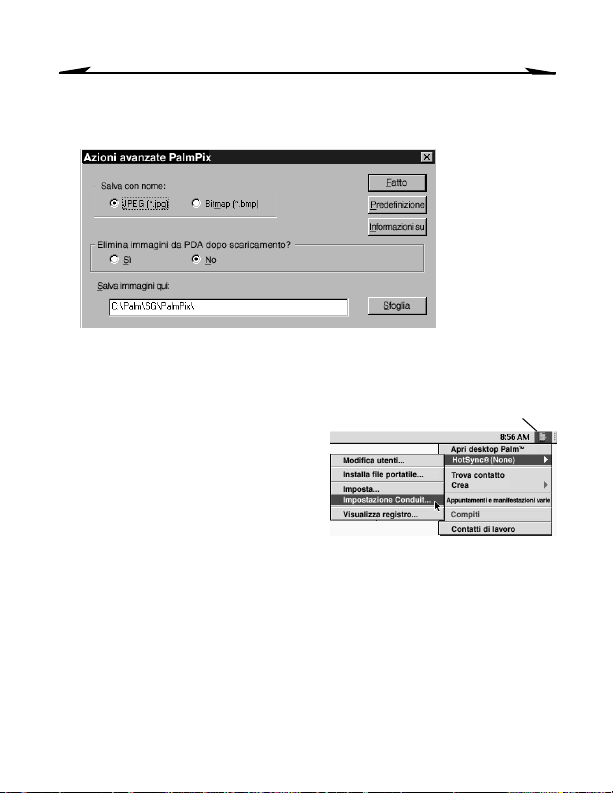
Informazioni sul software
3 Fare clic su Avanzate. Nella finestra Opzioni avanzate PalmPix, selezionare le
opzioni desiderate, quindi fare clic su Fine.
Per cambiare le impostazioni sul Macintosh:
1 Dalla barra del menu Finder,
selezionare l’icona PALM.
2 Selezionare HotSync (con il proprio
nome utente), quindi Impostazioni
Conduit.
3 Selezionare Fotocamera KODAK
PalmPix, quindi fare clic su Cambia
impostazioni.
4 Fare clic su Avanzate. Nella finestra
Opzioni avanzate PalmPix, selezionare
le opzioni desiderate, quindi fare clic
su Fine.
icona PALM
6
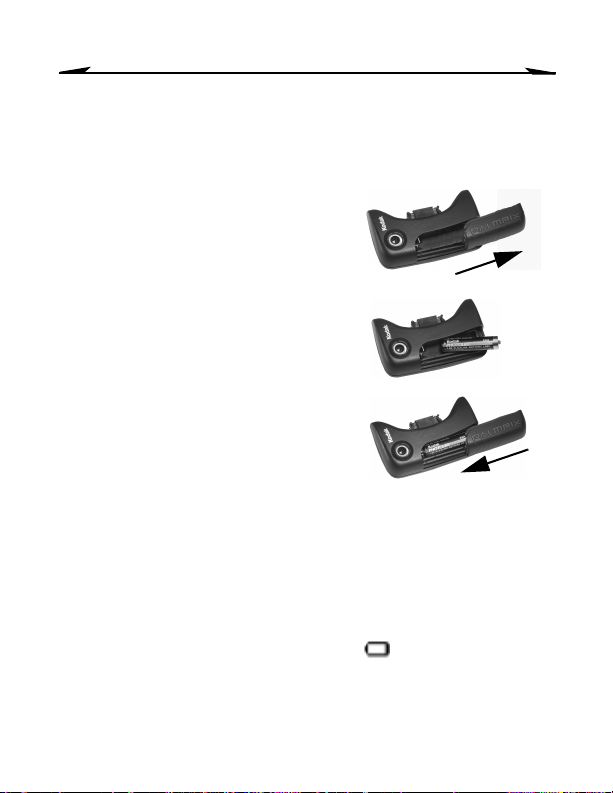
Preparazione della fotocamera
3
Preparazione della fotocamera
Installazione della batteria
1 Rimuovere lo sportello del vano
batteria facendolo scorrere verso
destra.
2 Inserire la batteria AAA nell'apposito
vano, come indicato nella figura.
3 Reinstallare lo sportello facendolo
scorrere finché non si chiude a scatto.
Nota:
Nota: La batteria alimenta la
Nota:Nota:
fotocamera quando è collegata al
palmare PALM, con il software
PALMPIX in esecuzione. Le batterie del
PALM non alimentano la fotocamera.
Controllo della batteria
È possibile acquisire un massimo di 200 immagini con una batteria per
fotocamera.
Durante la visualizzazione in anteprima di un’immagine (pagina 12), sul palmare
PALM appare il simbolo dello stato della batteria qualora risulti quasi
scarica ed occorra sostituirla.
Se la batteria alimenta adeguatamente la fotocamera, non appare alcun simbolo.
7
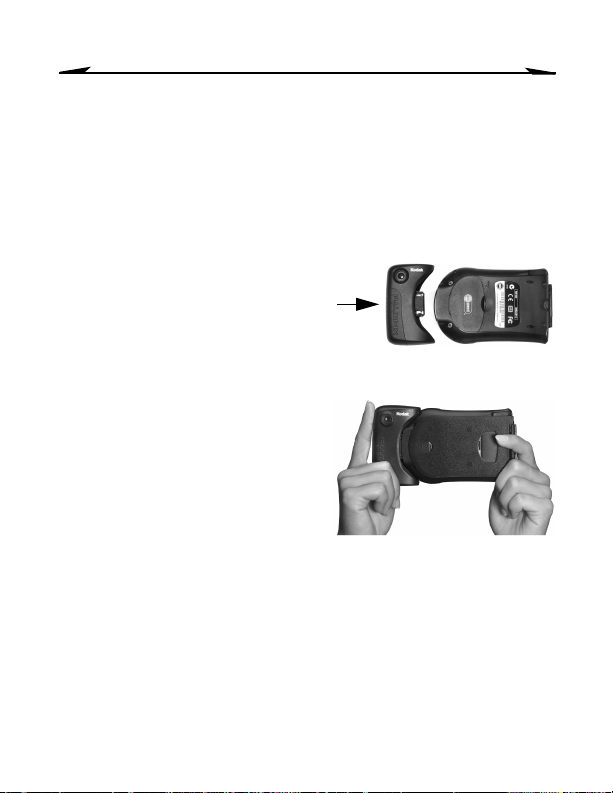
Preparazione della fotocamera
Collegamento della fotocamera
Affinché la fotocamera funzioni, e' necessario collegarla ad un'unità PALM m100
nella quale sia installato il software PALMPIX.
Con la fotocamera collegata, l'obiettivo è rivolto verso la parte posteriore del
palmare PALM.
1 Allineare i connettori del PALM e della
fotocamera.
2 Avvicinare la fotocamera ed il PALM
finché non si bloccano in posizione.
3 Per rimuovere la fotocamera, staccarla
dal PALM.
ATTENZIONE: non rimuovere la fotocamera durante un trasferimento di
immagini (pagina 12). In questo modo si rischia di perdere i
dati delle immagini o altre informazioni.
8
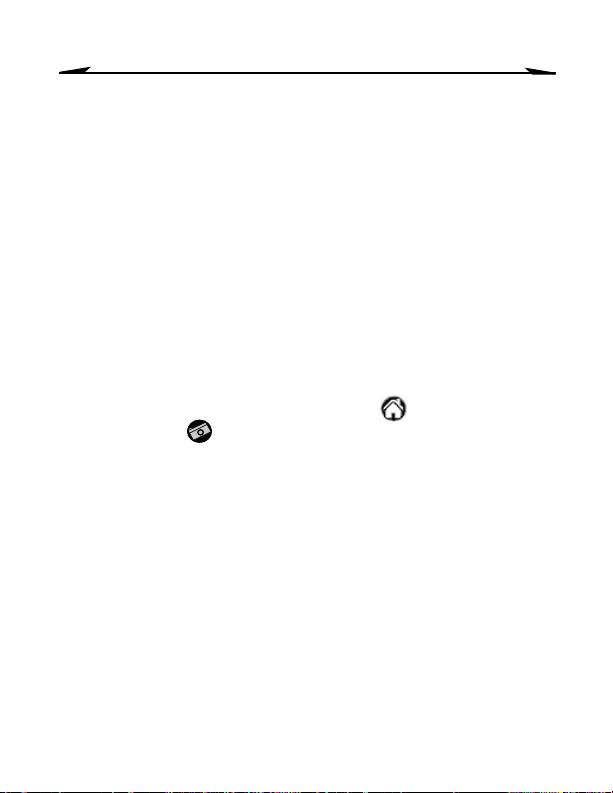
Utilizzo della fotocamera PALMPIX
4
Utilizzo della fotocamera
PA L M P I X
Quando si collega la fotocamera KODAK PALMPIX al palmare PALM e si avvia il
software PALMPIX:
! il pulsante dell'agenda del PALM diventa il pulsante Anteprima/Otturatore
! il pulsante di scorrimento del PALM diventa il pulsante Zoom
! lo schermo del PALM diventa il mirino ottico
Avvio del software PALMPIX
1 Collegare la fotocamera ed accendere il palmare PALM.
2 Con lo stilo, selezionare il pulsante Applicazioni , quindi selezionare
l’icona PALMPIX per visualizzare lo schermo Elenco immagini.
3 Per uscire dal software PALMPIX, selezionare il pulsante Applicazioni.
9
